PE装系统步骤图
PE是一种基于Windows预安装环境的迷你操作系统,通常用于系统重装。它能够独立于硬盘上的操作系统运行,为用户提供一个简洁的操作界面,以便进行各种系统维护操作。如果你不知道PE如何重装系统,本篇教程会带你了解清楚。整个过程相对简单,但请务必仔细阅读每一步的说明,以确保操作正确无误。
一、必备工具
1、U盘:至少8GB
2、U盘启动盘制作工具:大白菜3、Windows10操作系统ISO镜像文件:MSDN网站下载
二、注意事项
1、确保将所有重要文件从电脑和U盘中备份出来,并存储到非系统盘的其他分区,比如D盘或E盘。
2、在制作启动盘的过程中,不要中途拔出,以防启动盘损坏。
3、当系统安装完成后,记得及时将U盘从电脑上拔下,以免再次进入大白菜PE系统。
三、制作U盘安装win10
1、插入U盘,运行大白菜制作工具,选择“默认模式”,然后点击“一键制作成USB启动盘”按钮。
2、涉及格式化U盘,点击“确定”。
3、制作过程需要两三分钟的时间,请耐心等待直至提示制作成功。
4、搜索MSDN网站打开,挑选你需要的windows版本,然后复制其ed2k链接下载。
5、系统镜像文件需要存放到U盘的根目录下。
6、查询U盘启动热键,然后重启电脑在开机时按下此热键进入BIOS设置中。
7、找到“Boot”或“启动”选项卡,将U盘设置为第一启动项。如下图操作所示,只需要选择U盘选项并回车即可,电脑接下来会从U盘启动,进入大白菜PE系统。
8、在大白菜PE系统中,找到并打开“装机工具”,选择U盘中的Windows 10系统文件以及要安装的目标硬盘分区(一般选择“C盘”)。
9、点击“执行”按钮开始安装Windows 10系统,期间若出现以下弹窗,请点击“是”。
10、安装完成后,按照提示重启电脑,并拔掉U盘以免再次进入PE系统。
11、安装完成后,电脑重启时按照提示进入windows10系统即可。
以上是,PE启动盘重装系统教程。在了解并掌握了PE如何重装系统的方法后,相信你已经对这一过程有了清晰的认识。使用PE进行系统重装方便快捷。在整个过程中,请务必保持耐心和细心,仔细阅读每一步的说明,并按照步骤操作。